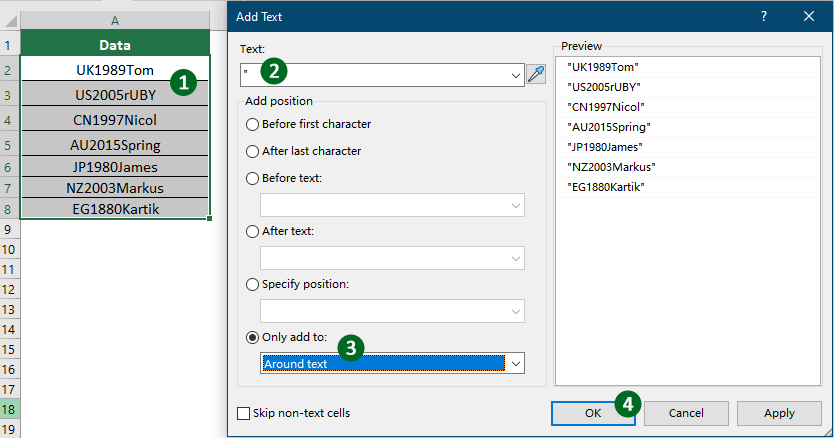すべてのセルを引用符で囲むか、Excelでテキストの前後に引用符を挿入します
Excelでは、データを出力用に準備したり、プログラミングフィードを作成したり、値の書式を統一するために、テキストを引用符で囲むことがよく必要です。引用符付きのテキストが必要な別のアプリケーションにデータをエクスポートする場合や、単にデータ表示を標準化したい場合でも、テキストの前後に自動的に引用符を挿入する方法を知ることは、大幅な時間短縮になります。このガイドでは、複数のセルにわたるテキスト値の前後に引用符を挿入するための2つの実用的な方法を紹介します。

数式を使用して複数のセルのテキスト値の前後に引用符を挿入します
指定されたすべてのセルを引用符で囲むには、以下の簡単な数式が役立つかもしれません。以下のように操作してください:
1. 空白のセルに次の数式を入力します:=CHAR(34) & A1 & CHAR(34) 例えば、セルC1に入力します。スクリーンショットをご覧ください:

2. 次に、この数式を適用したいセルまでフィルハンドルをドラッグすると、すべてのセルの値が二重引用符で囲まれます。スクリーンショットをご覧ください:

注意:
1. ここに、セルのテキストの前後に二重引用符を挿入するのに役立つ別の数式があります: =""""&A1&"""".
2. セルの値の前後にシングルクォートを挿入するには、次の数式を使用してください: ="'" & A1 & "'".
Kutools for Excelを使用して複数のセルのテキスト値の前後に引用符を挿入します
より効率的でエラーのないアプローチを探している方には、Kutools for Excelがテキストを引用符で囲むための効率的なツールを提供しています:
Kutools for Excelをインストールした後、「Kutools」タブに移動し、「テキスト」>「テキストの追加」を選択して「テキストの追加」ダイアログボックスを開きます。その後、次のように設定する必要があります:
- 引用符を追加したい範囲を選択します。
- 「テキスト」フィールドに引用符を入力します。
- 「追加先」オプションを選択し、ドロップダウンから「テキストの前後」を選択します。
- 「OK」をクリックします。
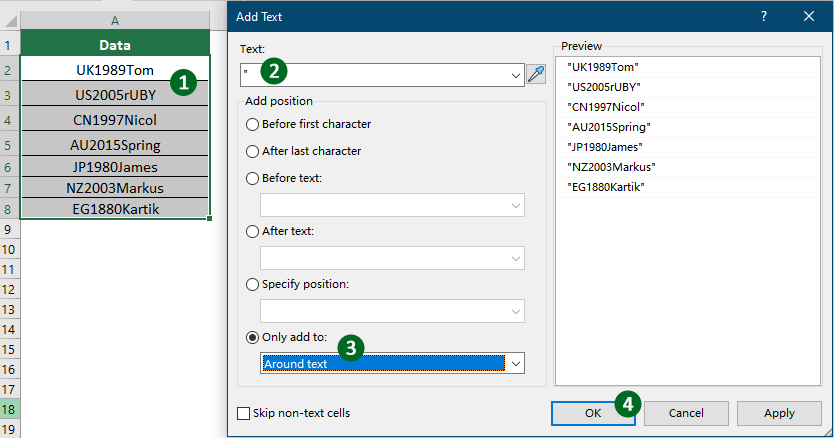
結果
指定された引用符が選択されたセルの前後に追加されます。下のスクリーンショットをご覧ください。

Kutools for Excel - 必要なツールを300以上搭載し、Excelの機能を大幅に強化します。永久に無料で利用できるAI機能もお楽しみください!今すぐ入手
デモ: Kutools for Excelを使用して複数のセルのテキスト値の前後に引用符を挿入します
関連記事:
セル内のテキストの前後に括弧を挿入するにはどうすればよいですか?
最高のオフィス業務効率化ツール
| 🤖 | Kutools AI Aide:データ分析を革新します。主な機能:Intelligent Execution|コード生成|カスタム数式の作成|データの分析とグラフの生成|Kutools Functionsの呼び出し…… |
| 人気の機能:重複の検索・ハイライト・重複をマーキング|空白行を削除|データを失わずに列またはセルを統合|丸める…… | |
| スーパーLOOKUP:複数条件でのVLookup|複数値でのVLookup|複数シートの検索|ファジーマッチ…… | |
| 高度なドロップダウンリスト:ドロップダウンリストを素早く作成|連動ドロップダウンリスト|複数選択ドロップダウンリスト…… | |
| 列マネージャー:指定した数の列を追加 |列の移動 |非表示列の表示/非表示の切替| 範囲&列の比較…… | |
| 注目の機能:グリッドフォーカス|デザインビュー|強化された数式バー|ワークブック&ワークシートの管理|オートテキスト ライブラリ|日付ピッカー|データの統合 |セルの暗号化/復号化|リストで電子メールを送信|スーパーフィルター|特殊フィルタ(太字/斜体/取り消し線などをフィルター)…… | |
| トップ15ツールセット:12 種類のテキストツール(テキストの追加、特定の文字を削除など)|50種類以上のグラフ(ガントチャートなど)|40種類以上の便利な数式(誕生日に基づいて年齢を計算するなど)|19 種類の挿入ツール(QRコードの挿入、パスから画像の挿入など)|12 種類の変換ツール(単語に変換する、通貨変換など)|7種の統合&分割ツール(高度な行のマージ、セルの分割など)|… その他多数 |
Kutools for ExcelでExcelスキルを強化し、これまでにない効率を体感しましょう。 Kutools for Excelは300以上の高度な機能で生産性向上と保存時間を実現します。最も必要な機能はこちらをクリック...
Office TabでOfficeにタブインターフェースを追加し、作業をもっと簡単に
- Word、Excel、PowerPointでタブによる編集・閲覧を実現。
- 新しいウィンドウを開かず、同じウィンドウの新しいタブで複数のドキュメントを開いたり作成できます。
- 生産性が50%向上し、毎日のマウスクリック数を何百回も削減!
全てのKutoolsアドインを一つのインストーラーで
Kutools for Officeスイートは、Excel、Word、Outlook、PowerPoint用アドインとOffice Tab Proをまとめて提供。Officeアプリを横断して働くチームに最適です。
- オールインワンスイート — Excel、Word、Outlook、PowerPoint用アドインとOffice Tab Proが含まれます
- 1つのインストーラー・1つのライセンス —— 数分でセットアップ完了(MSI対応)
- 一括管理でより効率的 —— Officeアプリ間で快適な生産性を発揮
- 30日間フル機能お試し —— 登録やクレジットカード不要
- コストパフォーマンス最適 —— 個別購入よりお得